怎么更改文本文档后缀名 改变文本文档的后缀名步骤
怎么更改文本文档后缀名,在日常使用电脑过程中,我们经常会遇到需要更改文本文档后缀名的情况,有时候我们可能需要将一个文本文档的后缀名从.doc更改为.docx,或者从.txt更改为.csv等。这样的操作在某些情况下十分重要,因为不同的后缀名代表着不同的文件格式和功能。要如何改变文本文档的后缀名呢?下面将为大家详细介绍一下改变文本文档后缀名的步骤。无论是为了兼容不同的软件程序,还是为了满足特定的需求,掌握这些技巧都将对我们的电脑使用带来便利。
具体方法:
1.首先在电脑桌面里找到需要修改的文档,此时可以看到文件是没有后缀名。

2.打开计算机,进入到计算机界面之后,点击组织旁边的下拉按钮。

3.下拉菜单栏里面找到文件夹和搜索选项,点击进入。
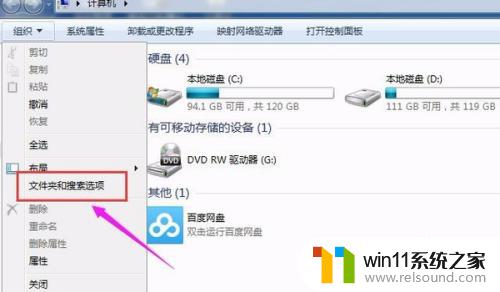
4.进入到文件夹选项界面之后,点击查看选项。
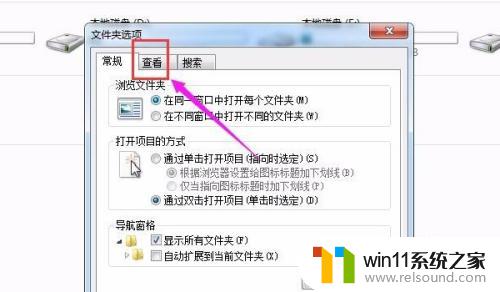
5.切换到查看选项界面之后,选择高级设置。并在里面将隐藏已知文件夹类型的扩展名的选项取消。
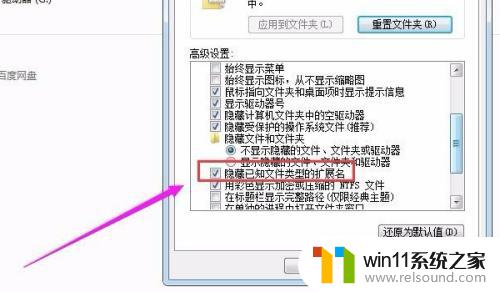
6.点击了确定之后就可以看到文件显示后缀名了。

7.然后选中这个文件,右键单击鼠标,选择重命名。

8.接着将后面的后缀名删掉,并输入需要的文本文档的后缀名即可。 这样就可以改变文本文档的扩展名。

9.总结:
1、首先在电脑桌面里找到需要修改的文档,此时可以看到文件是没有后缀名。
2、打开计算机,进入到计算机界面之后,点击组织旁边的下拉按钮。
3、下拉菜单栏里面找到文件夹和搜索选项,点击进入。
4、进入到文件夹选项界面之后,点击查看选项。
5、切换到查看选项界面之后,选择高级设置。并在里面将隐藏已知文件夹类型的扩展名的选项取消。
6、点击了确定之后就可以看到文件显示后缀名了。
7、然后选中这个文件,右键单击鼠标,选择重命名。
8、接着将后面的后缀名删掉,并输入需要的文本文档的后缀名即可。 这样就可以改变文本文档的扩展名。
以上是更改文本文档后缀名的步骤,如果您有同样的问题,可以参考本文进行修复,希望这些步骤能对您有所帮助。
怎么更改文本文档后缀名 改变文本文档的后缀名步骤相关教程
电脑教程推荐